mac fd工具
https://github.com/sharkdp/fd
这个工具相当于windows的everything工具。
可以快速搜索到你需要的文件列表,比mac自带的 find 好用很多。
git下载代码,然后用rust编译,放到 /usr/local/bin/
或者修改~/.zshrc ,增加 export PATH=“/path/to/your/directory:$PATH”
> fd netfl Software/python/imdb-ratings/netflix-details.py
> cd /etc > fd '^x.*rc$' X11/xinit/xinitrc X11/xinit/xserverrc
> fd passwd /etc /etc/default/passwd /etc/pam.d/passwd /etc/passwd
> cd fd/tests > fd testenv testenv/mod.rs tests.rs
> fd . fd/tests/ testenv testenv/mod.rs tests.rs
> cd fd > fd -e md CONTRIBUTING.md README.md > fd -e rs mod src/fshelper/mod.rs src/lscolors/mod.rs tests/testenv/mod.rs
mac sublime
打开 Sublime Text。
进入 Preferences 设置:
在 Windows 和 Linux 上,点击菜单栏中的
Preferences>Settings。在 macOS 上,点击菜单栏中的
Sublime Text>Preferences>Settings。
3.添加或修改设置:
在打开的 Preferences.sublime-settings 文件中,添加或修改以下设置:
{
"open_files_in_new_window": false,
"hot_exit": true,
"remember_open_files": true
}open_files_in_new_window: 设置为false可以确保文件在现有窗口中打开,而不是新窗口。hot_exit和remember_open_files设置是为了确保关闭时保留打开的文件和窗口状态
4.保存设置。
新建文件菜单精简版(New File Menu Lite)// 通过app store可安装
MarkText
Sublime 文本编辑器
Termius
mac termius
export.UTF-8 export LC_ALL=en_US.UTF-8
source ~/.zshrc
mac virtualbox
LeftCommand 焦点从虚拟机切出到mac
注意,当打开多个虚拟机时,mac很多和左快捷键很多都会失效, 包括Command + Tab等 需要在virtualbox设置中把左comand换成其他快捷键才能解决这个问题, 或者在virtualbox设置中把独占键盘的勾去掉才行、
mac marktext
mac liteide 实用快捷键
Control + Command + 5 打开/关闭 终端
Option + Command + 3 打开/关闭 类视图
Option + Command + <- 返回到上一个光标位置
Option + Command + -> 前进到下一个光标位置
Command + left_click / F2 前进到函数定义
mac vscode 实用快捷键
F12 / Alt + 鼠标左键 跳转到函数定义
Control + - 回到上一个位置
Control + Shift + - 回到下一个位置
Contral + ` 打开/隐藏 终端
Command + B 打开/隐藏 左边栏
按下 Command + Shift + P 来打开命令面板。
输入并选择 Preferences: Open Keyboard Shortcuts。
同一种类型的窗口切换
显示桌面
新建访达
访达中返回上一层目录
在 Mac 的备忘录中,如何在输入时不让其自动修改内容,可以尝试以下几种方法:
1.关闭自动纠正功能:
打开「系统设置」。
选择「键盘」。
点击「文字输入」标签。
点击「输入法编辑」。
取消勾选「自动纠正拼写」。
2.关闭备忘录中的自动格式化功能:
打开备忘录应用。
选择「编辑」菜单。
在「替换」子菜单中,确保取消勾选「智能引号」、「智能破折号」和「自动列出项目符号」等选项。
第2种有效,第一种可能在其他输入场合有用
mac使用vi时如何翻页
有时打开网页慢
1.dns设置不正确
比如之前设置为8.8.8.8,但这个时通时不通,导致网页有时打不开或者慢,
后来改为223.5.5.5 和 9.9.9.9 ,立刻就好。
总之,第2dns一定要设置好,第1dns尽量选稳定的
显示隐藏文件
拷贝和移动文件(剪切)
锁屏键
截图
终端相关快捷键
访达中可以右键创建文件的方法
如何使其他服务器可以ssh登录到mac
当前目录下批量删除目录
注意,这个方法不会有任何提示就会删除所有目录,请慎重使用
如果你只想查看哪些 .git 文件夹将被删除,而不实际删除它们,
你可以使用 -print 代替 -exec rm -rf {} +
find . -type d -name “.git” -print
其他说明:
find .:从当前目录(.)开始搜索。
-type d:只搜索目录。
-name “.git”:只匹配名为 .git 的目录。
-exec rm -rf {} ;:对每个匹配的目录执行 rm -rf 命令来删除它。{} 是一个占位符,它会被 find 命令找到的每个匹配项替换。; 表示 -exec 选项的结束。
本文链接:https://blog.runxinyun.com/post/310.html 转载需授权!




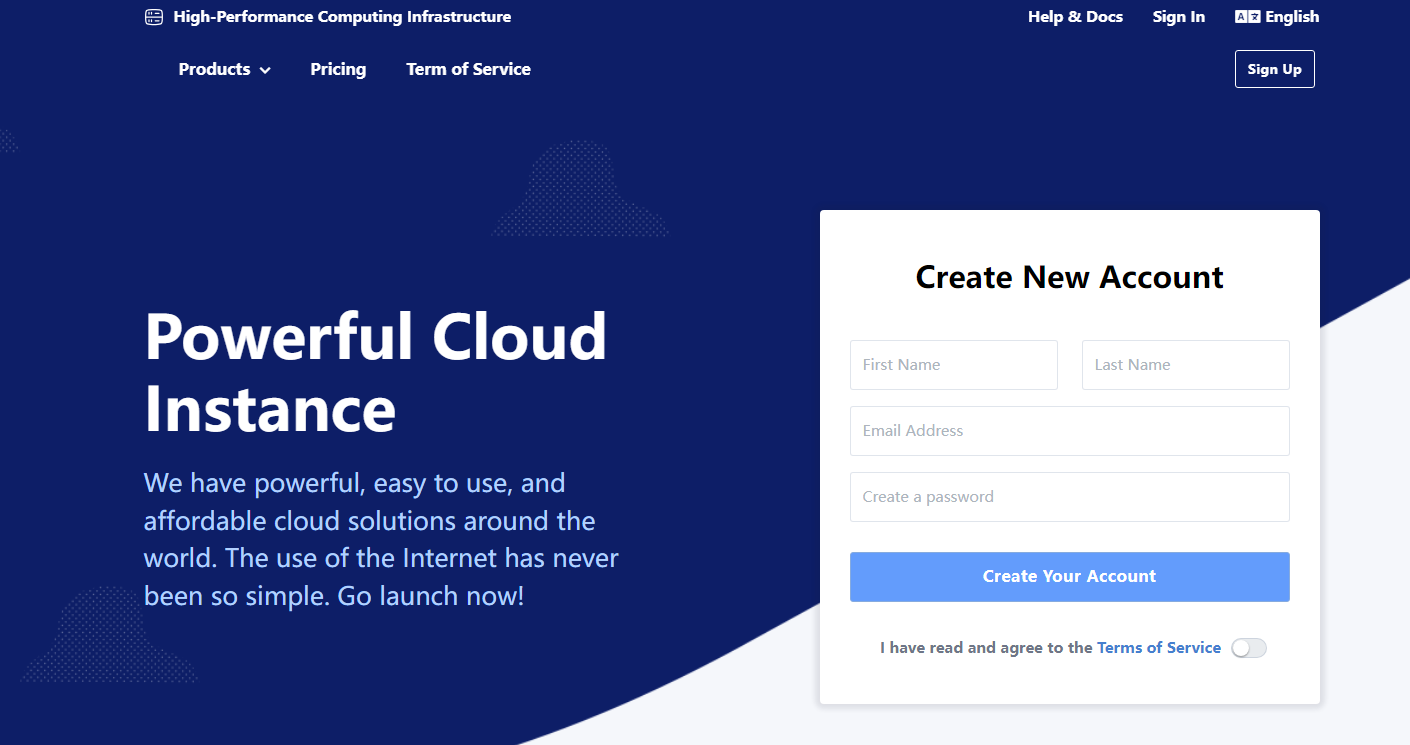
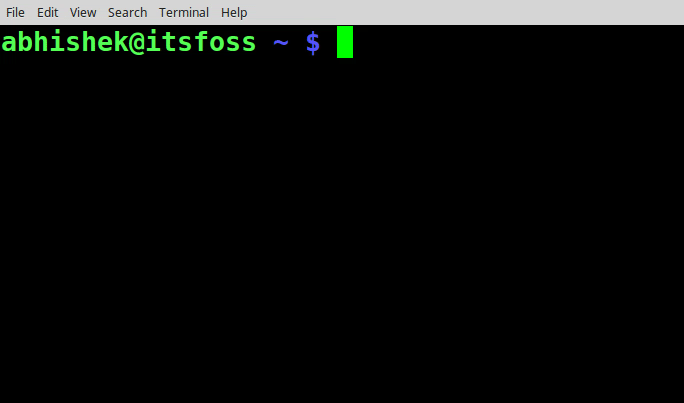
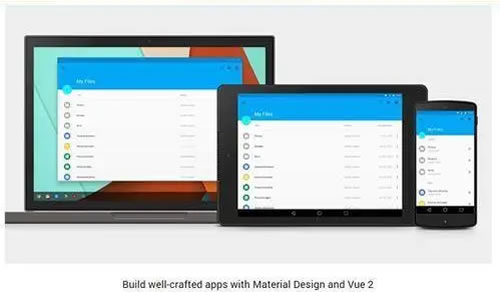
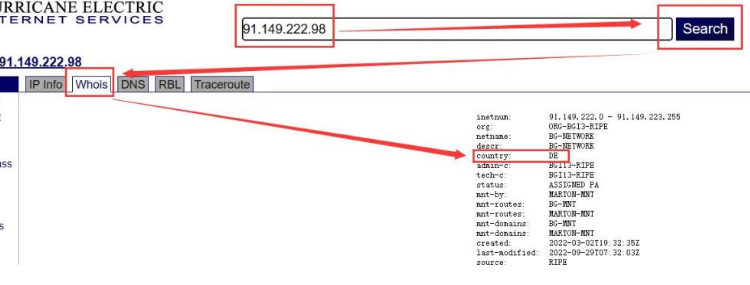

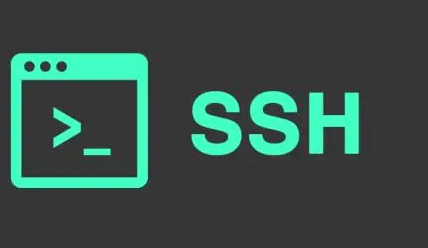












留言0